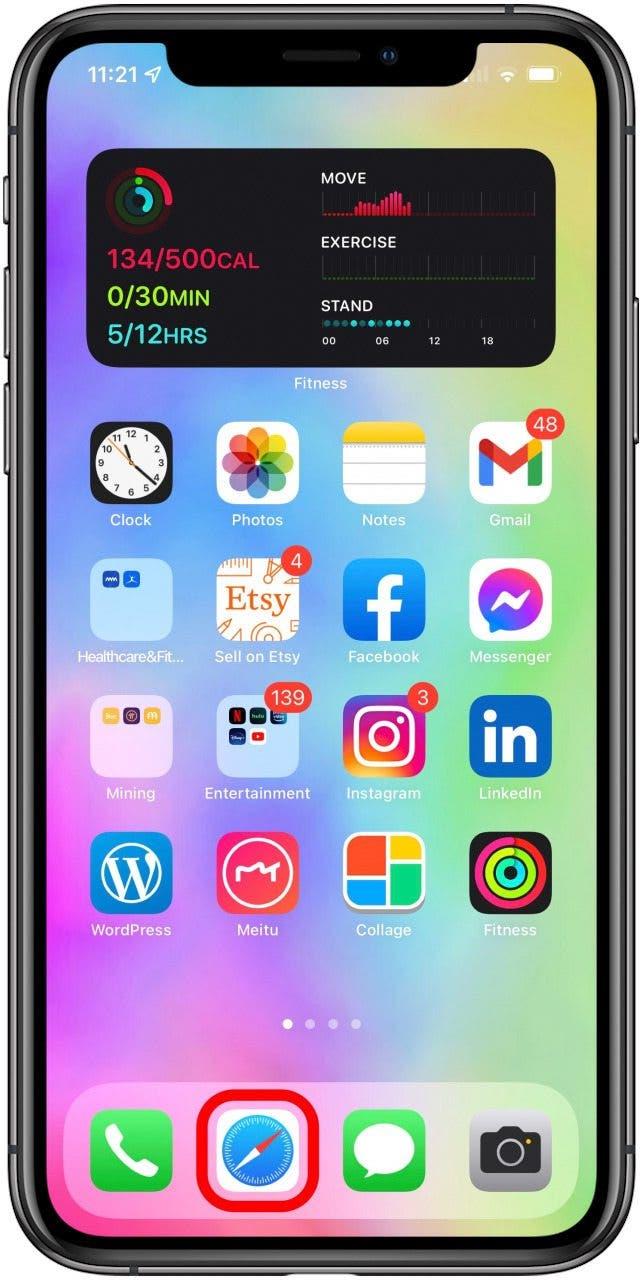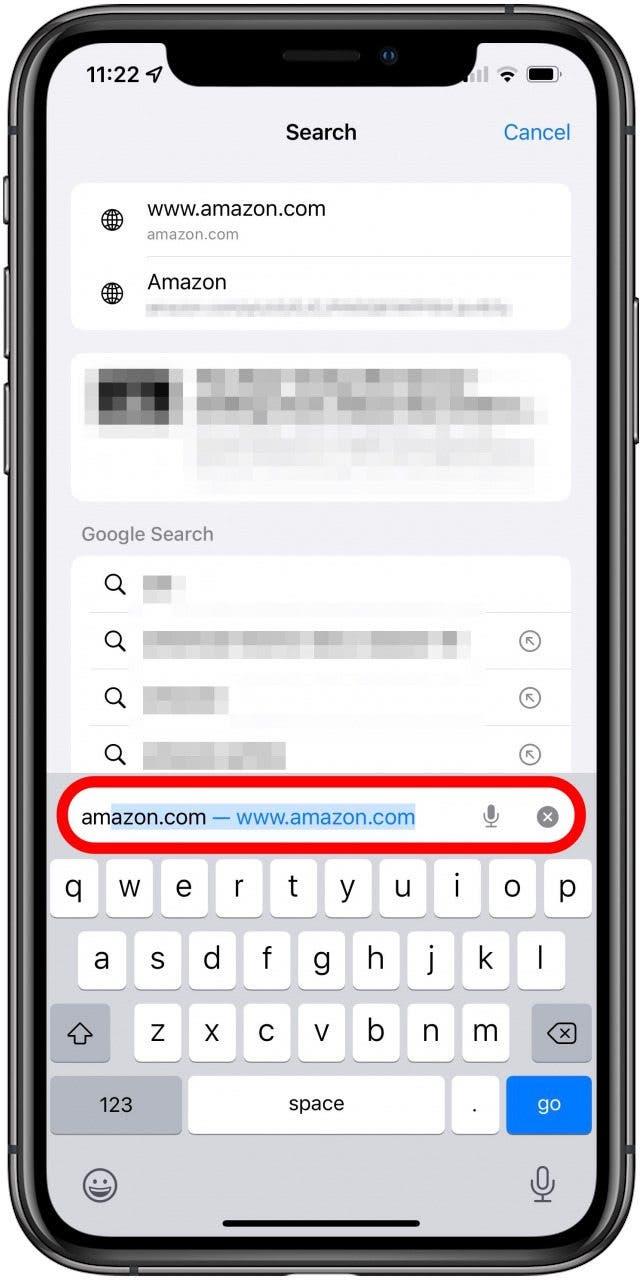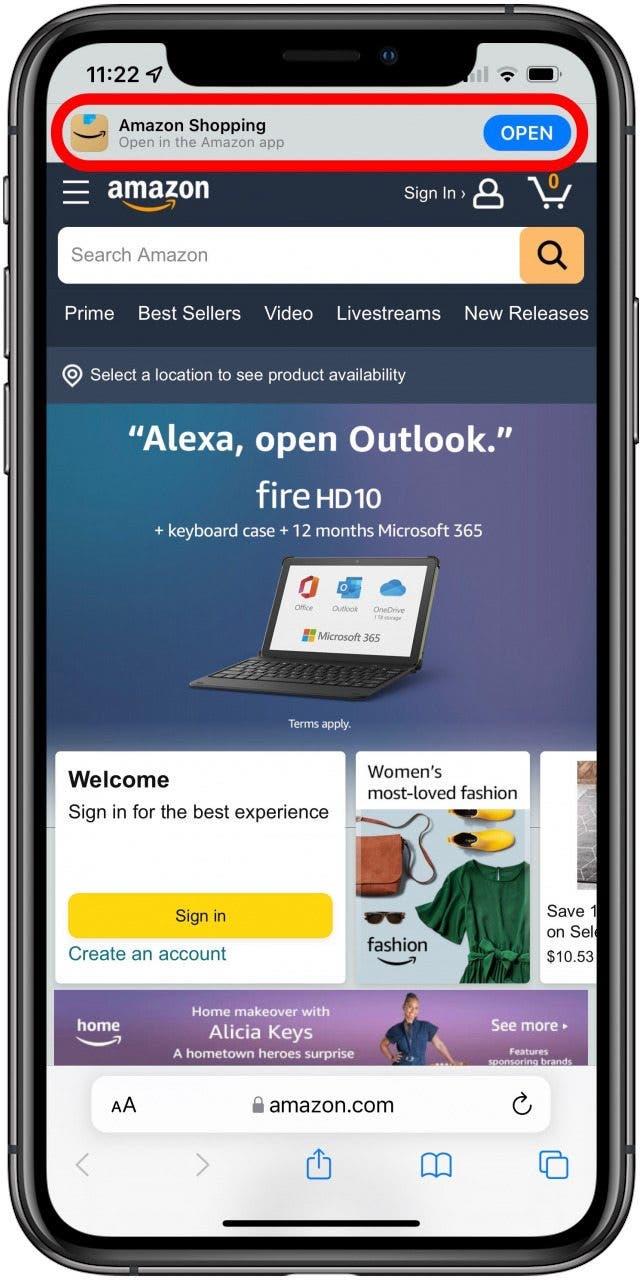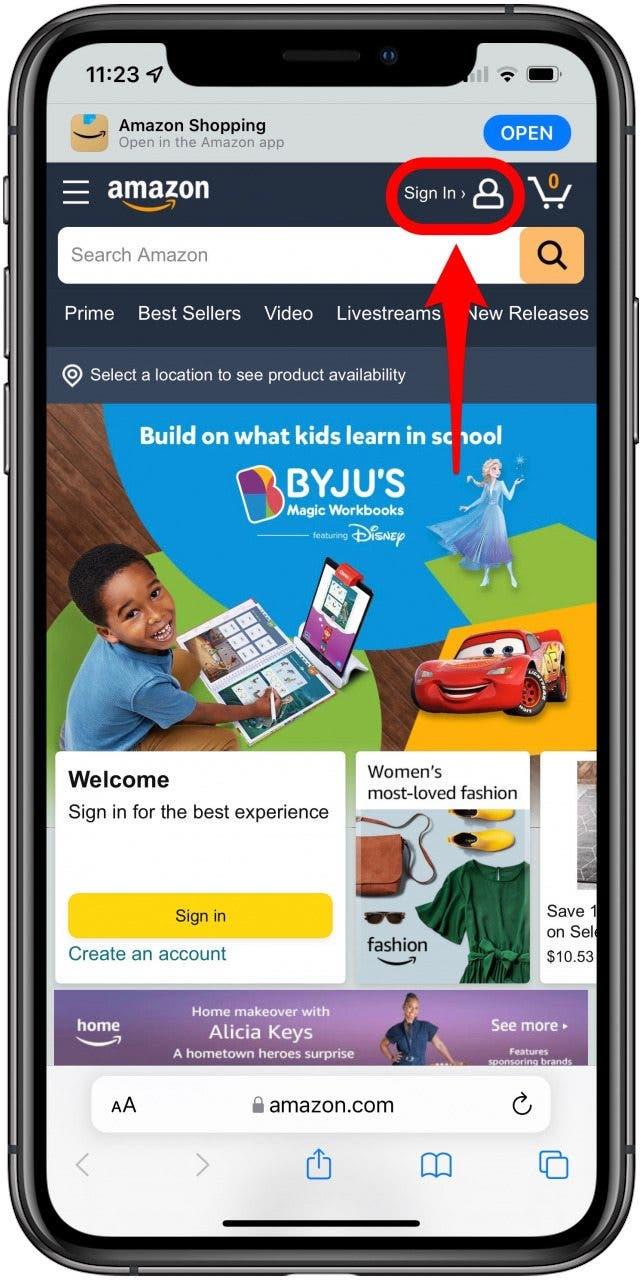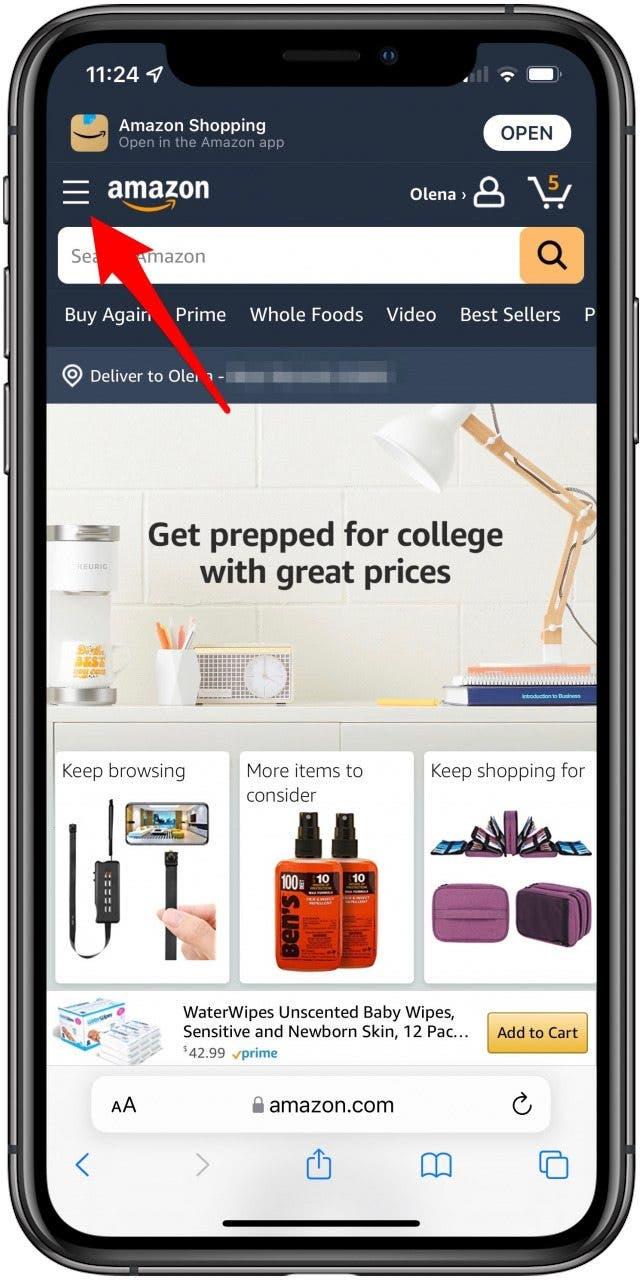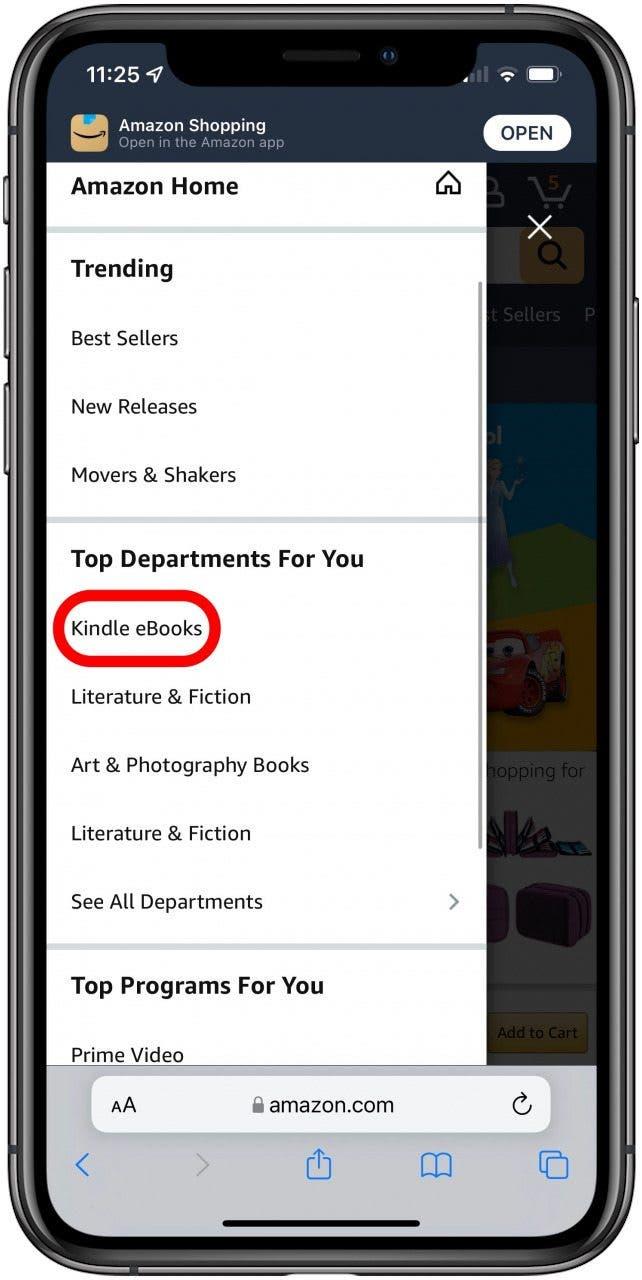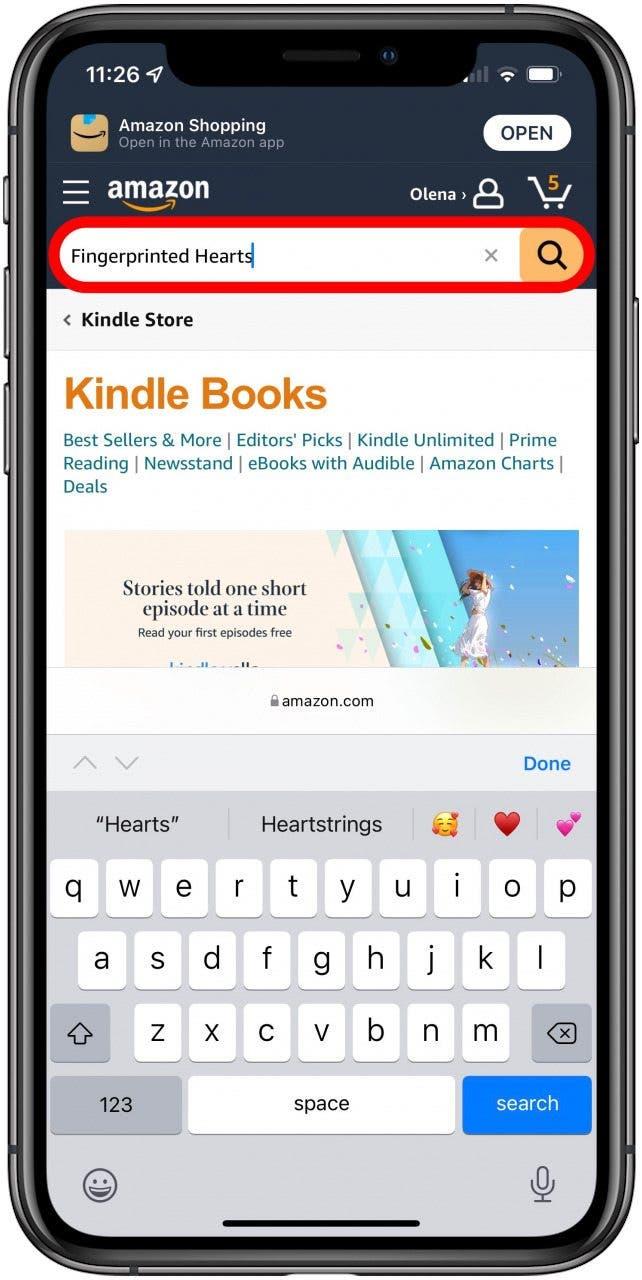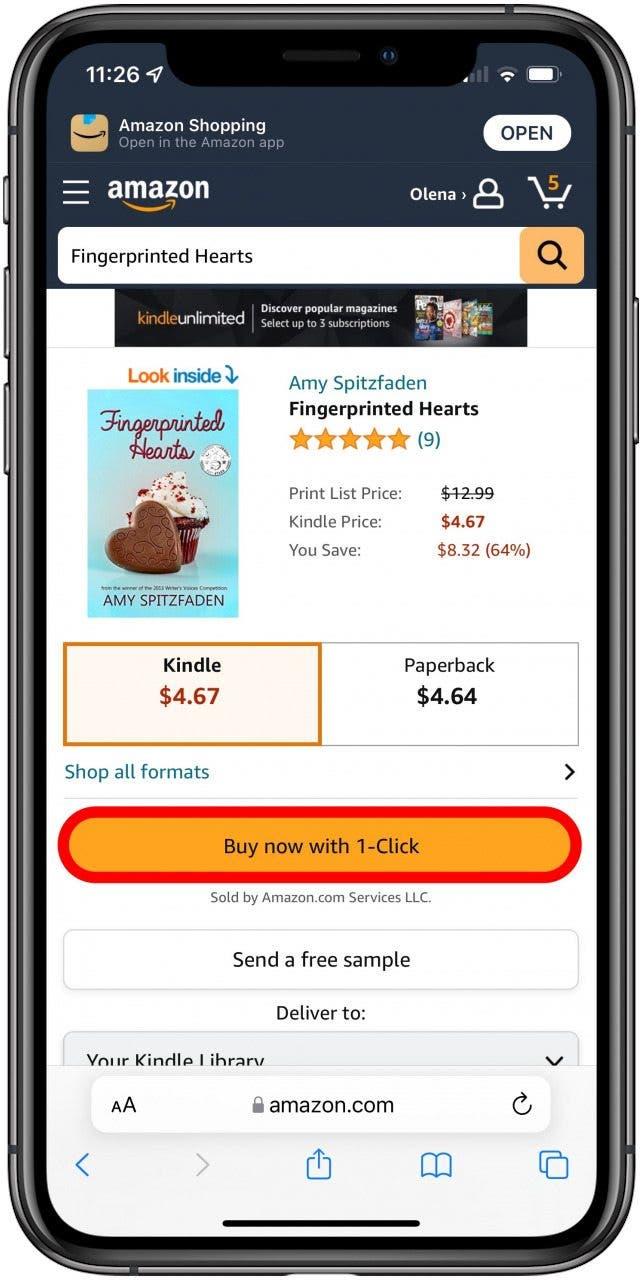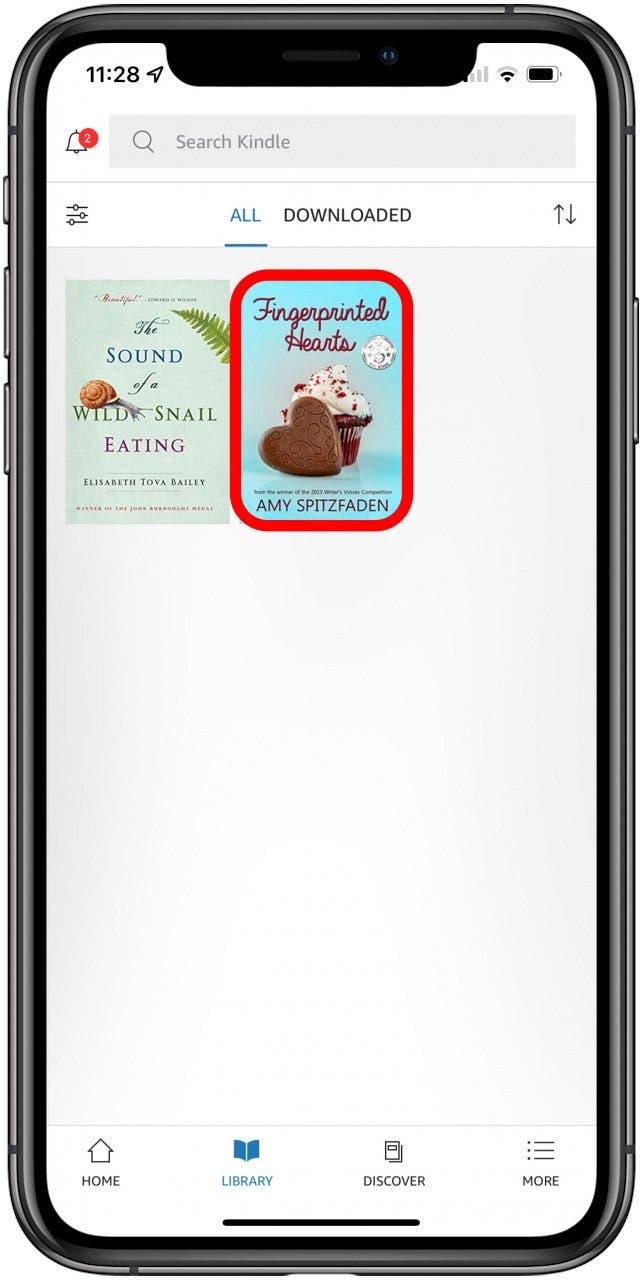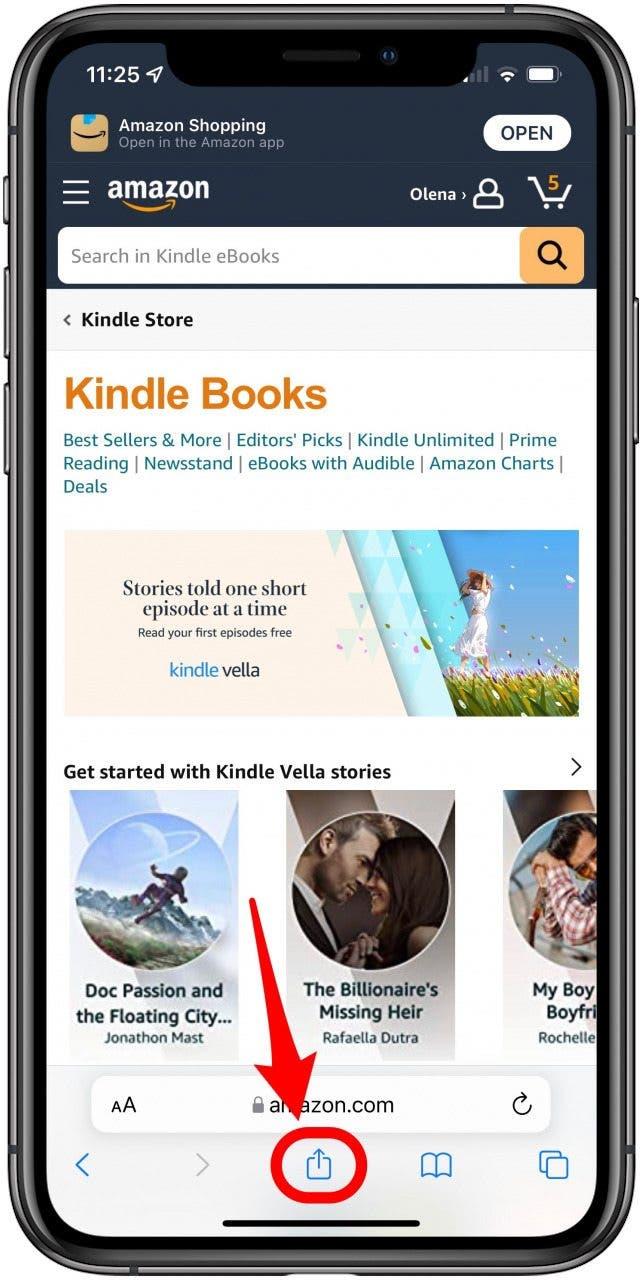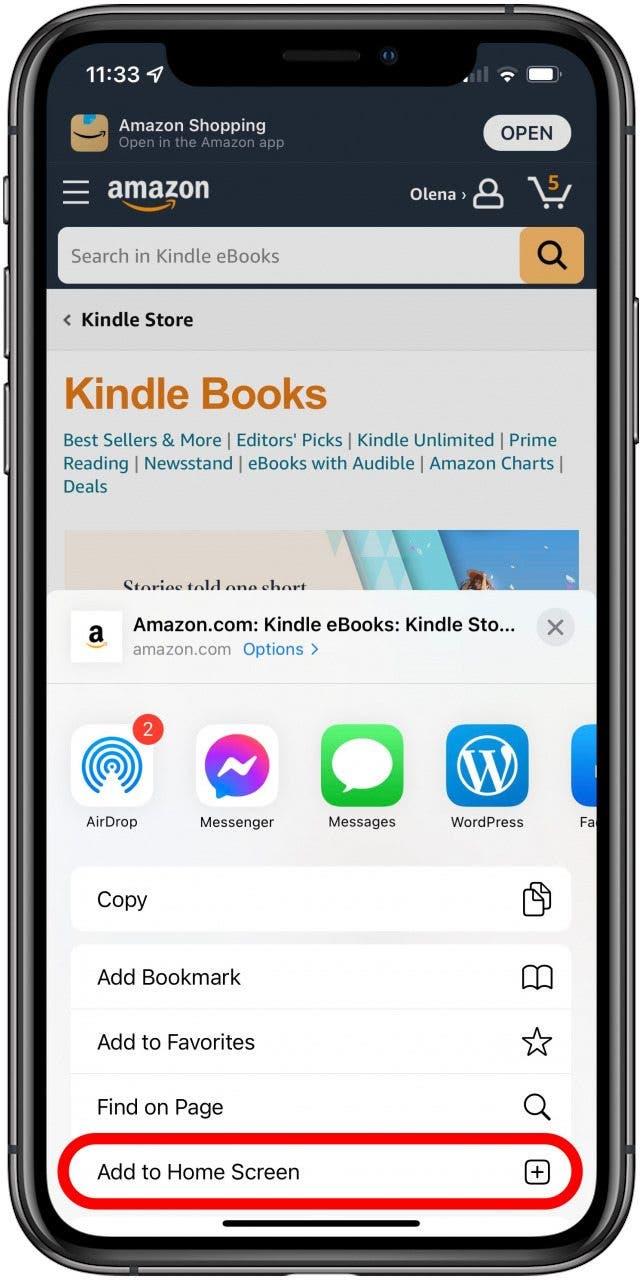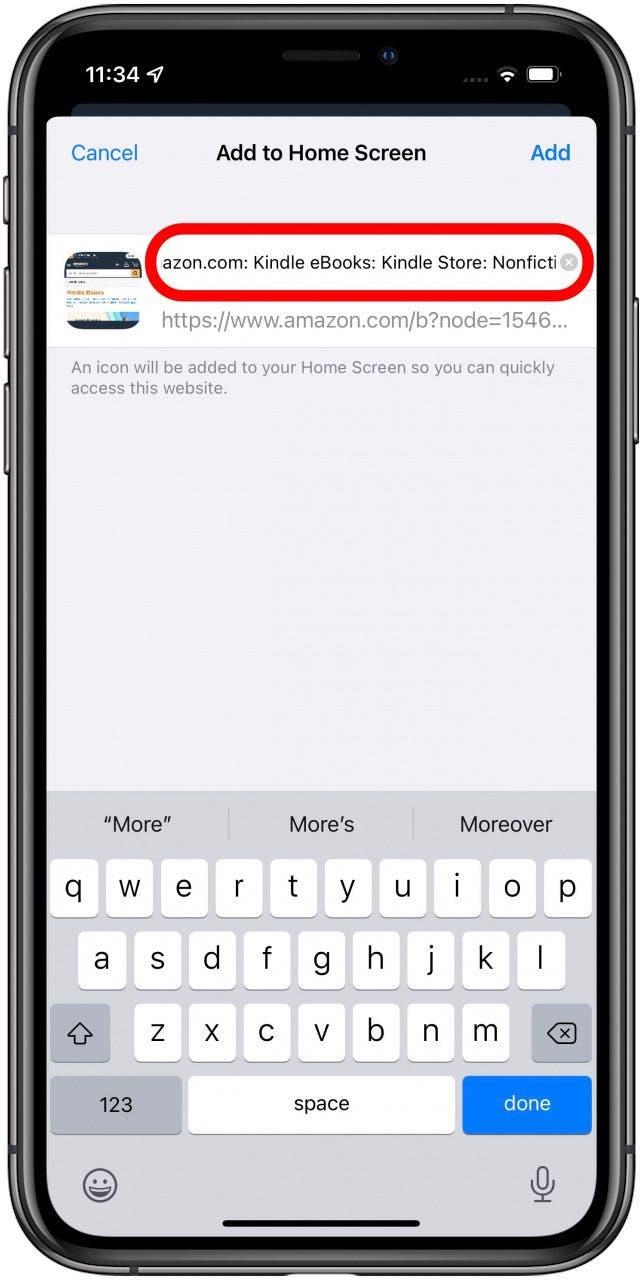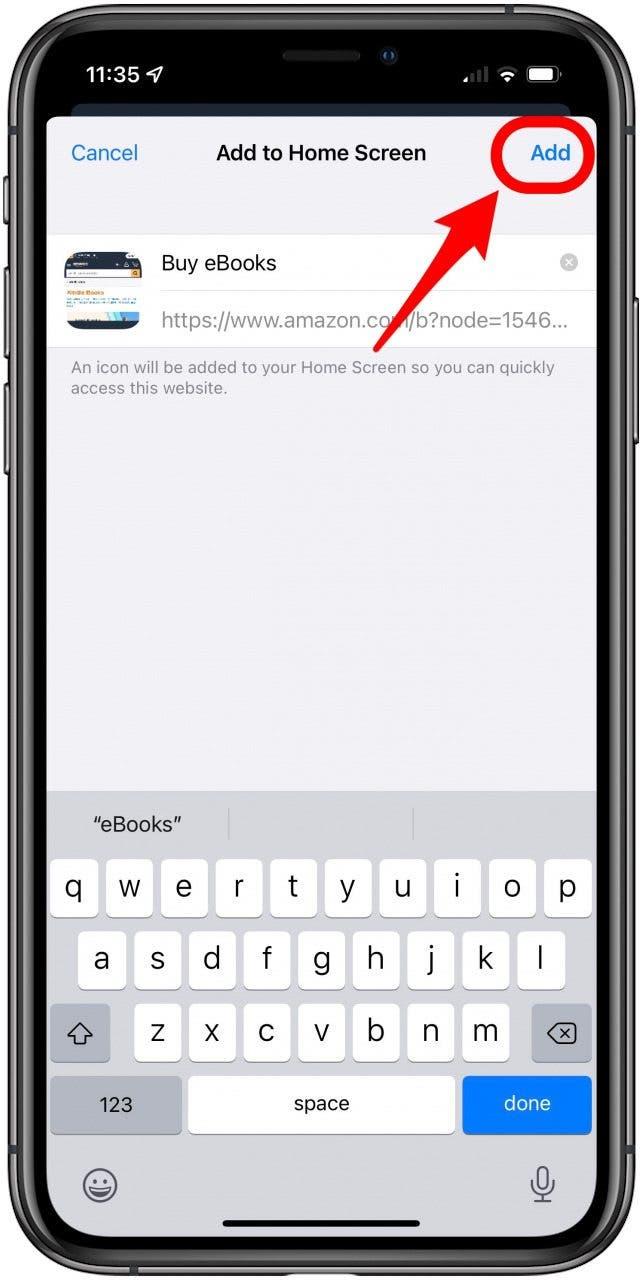هل يمكنك قراءة كتب Kindle على iPad أو iPhone؟ نعم. لكن كيفية شراء كتب Kindle على iPhone و iPad أقل وضوحًا. نظرًا لأن Amazon لا تريد أن تدفع لشركة Apple جزءًا من أي مشتريات داخل التطبيق ، فلا يمكنك شراء كتب في تطبيق Kindle لأجهزة iPhone أو في تطبيق Amazon. سنوضح لك كيفية شراء كتب Kindle على iPhone باستخدام Safari أو متصفح ويب آخر لزيارة Amazon.com بدلاً من ذلك.
ذات صلة: كيفية مشاركة كتب Kindle مع أصدقائك وعائلتك عندما لا يكون لديك Amazon Prime
اقفز إلى:
- كيفية شراء Kindle Book على iPhone و iPad
- إنشاء اختصار لمتجر Kindle لشاشتك الرئيسية < / أ>
- لماذا لا يمكنني شراء كتب Kindle على تطبيق Amazon؟
كيفية شراء Kindle Book على iPhone و iPad
لا توجد تعليمات حول كيفية شراء الكتب على تطبيق Kindle على iPhone لأن Amazon لا يسمح بشراء الكتب داخل التطبيق. ومع ذلك ، يمكنك شراء كتب Kindle على iPhone و iPad باستخدام الحيلة أدناه:
- افتح تطبيق Safari .

- انتقل إلى Amazon.com .

- تأكد من عدم النقر على أية مطالبات لفتح تطبيق أمازون.

- قم بتسجيل الدخول إلى حساب Amazon الخاص بك إذا لم تكن قد قمت بتسجيل الدخول بالفعل.

- انقر على شريط القائمة أعلى الشاشة.

- انقر على Kindle eBooks .

- ابحث عن كتاب Kindle الإلكتروني الذي ترغب في شرائه وحدده.

- انقر على اشترِ الآن بنقرة واحدة .

- وقد تم شراؤها! سيظهر تلقائيًا في مكتبات Amazon Kindle و Kindle Reader . على Kindle أو في تطبيق Kindle على iPhone أو iPad ، انقر على الكتاب الذي اشتريته لتنزيله على جهازك.

نصيحة للمحترفين: في أي وقت تستخدم فيه موقعًا على الويب لتطبيق لديك ، سيستمر جهاز iPhone أو iPad في مطالبتك باستخدام التطبيق بدلاً من ذلك. إذا انتقلت عن طريق الخطأ إلى تطبيق Amazon أو Kindle وحاولت شراء الكتاب ، فسترى الرسالة ، “هذا التطبيق لا يدعم شراء هذا المحتوى. الكتب الرقمية والرسوم الهزلية المشتراة من Amazon متاحة للقراءة في تطبيق Kindle.” إذا حدث هذا ، فما عليك سوى الانتقال مرة أخرى إلى Safari.
الرجوع إلى الأعلى
قم بإنشاء اختصار لمتجر Kindle لشاشتك الرئيسية
لقد سئمت من الاضطرار إلى شراء كتب Kindle الإلكترونية بالانتقال إلى موقع Amazon عبر Safari. إذا كنت تريد العثور على طريقة سهلة لشراء كتب Kindle على جهاز iPad أو iPhone ، فهناك اختصار. للتعرف على المزيد من الحيل المتعلقة بجهاز iPhone ، اشترك في نشرة إخبارية اليوم المجانية.
- افتح تطبيق Safari .

- انتقل إلى Amazon.com .

- تأكد من عدم النقر على أية مطالبات لفتح تطبيق أمازون.

- قم بتسجيل الدخول إلى حساب Amazon الخاص بك إذا لم تكن قد قمت بتسجيل الدخول بالفعل.

- انقر على رمز القائمة أعلى الشاشة.

- انقر على Kindle eBooks .

- انقر على رمز المشاركة أسفل منتصف الشاشة.

- مرر لأسفل حتى تجد إضافة إلى الشاشة الرئيسية وانقر عليها. قد تحتاج إلى النقر فوق المزيد حتى يظهر هذا الخيار.

- يمكنك إعادة تسمية الرمز من خلال النقر على العنوان. أحب أن يطلق علي اسم شراء الكتب الإلكترونية .

- انقر على إضافة لإنشاء رمز لمتجر Kindle على شاشتك الرئيسية.

- من الآن فصاعدًا ، يمكنك الوصول بسهولة إلى متجر Kindle عن طريق النقر فوق الرمز الموجود على جهاز iPhone أو iPad وشراء جميع الكتب الإلكترونية التي تريدها.

حتى إذا قمت بالنقر فوق هذا الاختصار ، فسيظل جهاز Apple الخاص بك يطالبك بفتح تطبيق Amazon. إذا قمت بذلك عن طريق الخطأ ، فسيتعين عليك العودة إلى شاشتك الرئيسية والنقر فوق الاختصار أو اتباع الخطوات لفتحه في Safari مرة أخرى.
الرجوع إلى الأعلى
لماذا لا يمكنني شراء كتب Kindle على تطبيق أمازون؟
تجمع Apple نسبة مئوية من الأموال التي يتم إنفاقها على عمليات الشراء الرقمية داخل التطبيقات الموجودة على أجهزتها ؛ وعندما تشتري كتب Kindle على iPhone أو iPad باستخدام Safari أو متصفح ويب آخر ، فإن 100٪ من الأموال تذهب إلى Amazon.
لذا فإن الإجابة على الأسئلة ، لماذا لا يمكنني شراء كتب على تطبيق Kindle ولماذا لا يمكنني شراء كتب Kindle على تطبيق Amazon هي أن Amazon لا تريد الدفع.
هذه المعركة على عمولات الشراء داخل التطبيق هي سبب عدم تمكنك من شراء كتاب Kindle بعد العينة ولماذا لا يمكنك شراء كتاب Kindle في تطبيق Amazon على iPhone أو iPad. وهذا هو سبب إمكانية شراء كتب Kindle وتنزيلها فقط على جهاز iPhone أو iPad أو الوصول إلى متجر Kindle من جهاز iPhone الخاص بك باستخدام متصفح الويب وليس التطبيق.
لحسن الحظ ، فإن الحل الذي علمناه إياك سيجعل من الممكن لك شراء كتب جديدة خالية من المتاعب!
الرجوع إلى الأعلى
احصل الآن على القراءة! إذا كنت تخطط لشراء المزيد من كتب Kindle على جهاز iPhone أو iPad في المستقبل ، فإنني أوصي بشدة بإنشاء اختصار لمتجر Amazon من شاشة iPhone أو iPad الرئيسية. بعد ذلك ، تعرف على كيفية حذف الكتب من تطبيق Kindle . إذا كنت تحاول قراءة الكتب وتجد أن جهاز iPad الخاص بك متأخر ، فراجع هذه النصائح المفيدة للكشف عن سبب بطء iPad الخاص بك .